Wie führe ich ein Downgrade von iOS 14 auf iOS 13.7 durch, ohne Daten zu verlieren?
Führen Sie ein Downgrade von iOS 14 auf die Version von iOS 13.7 durch, indem Sie dieser Anleitung folgen. Wir haben einfache Schritte zur Verfügung gestellt, um zurück zu iOS 13.7 zu gehen und ein iOS 13.7 Downgrade genau hier durchzuführen.

Oct 15, 2025 • Archiviert an: Tipps für iOS und iPhone • Bewährte Lösungen
Haben Sie Rückschläge oder Komplikationen im Zusammenhang mit iOS 14 und möchten ein Downgrade auf iOS 13.7 durchführen? Keine Sorge - Sie sind nicht allein. Vor der offiziellen Veröffentlichung von iOS 14 haben viele Benutzer die Beta-Version erhalten und sich über bestimmte Probleme beschwert. Der beste Weg, sie zu beheben, ist die Durchführung eines iOS 14-Downgrades. Während es recht einfach ist, Ihr Telefon auf ein neues iOS zu aktualisieren, müssen Sie möglicherweise eine zusätzliche Meile gehen, um iOS 14 downzugraden. Wir haben diesen informativen Beitrag verfasst, um Ihnen zu helfen, von iOS 14 zurück zu iOS 13.7-Versionen zu gehen.
Teil 1: Sichern Sie Ihr iPhone vor dem Downgrade von iOS 14
Bevor Sie ein Downgrade von iOS 14 durchführen, ist es wichtig, Ihr Gerät zu sichern. Da der Vorgang den Speicher Ihres Geräts löschen wird, werden Sie am Ende Ihre wichtigen Inhalte verlieren. Es wird daher dringend empfohlen, ein Backup Ihres Telefons zu erstellen, bevor Sie ein Downgrade von iOS 14 durchführen. Idealerweise können Sie dies auf verschiedene Arten tun.
1. iPhone mit iTunes sichern
Eine der besten Möglichkeiten, Ihr Gerät zu sichern, ist die Verwendung von iTunes. Schließen Sie einfach Ihr iPhone an Ihr System an und starten Sie iTunes. Danach können Sie zur Übersichtsseite gehen und auf die Schaltfläche "Jetzt sichern" klicken. Sie können wählen, ob Sie Ihre Inhalte auf dem lokalen Speicher oder in der iCloud sichern möchten.
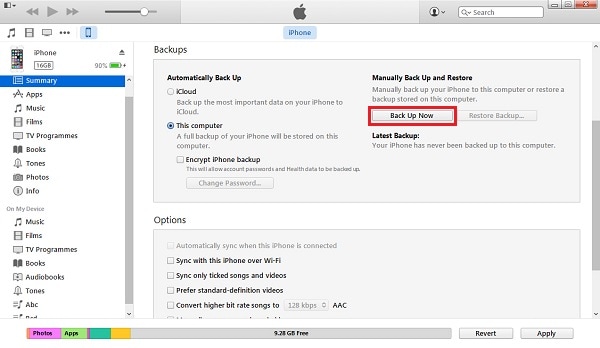
2. iPhone mit iCloud sichern
Alternativ dazu können Sie Ihr Gerät auch direkt in iCloud sichern. Dieser Vorgang ist zwar zeitaufwändiger, ermöglicht aber die Durchführung der Over-the-Air Sicherung. Gehen Sie zu Einstellungen > iCloud > Backup und aktivieren Sie die Funktion "iCloud Backup". Tippen Sie auf die Schaltfläche "Jetzt sichern", um sofortige Maßnahmen zu ergreifen.
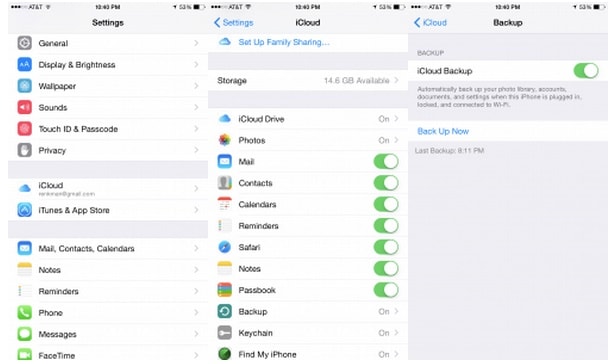
3. iPhone sichern mit Dr.Fone - Telefon-Backup (iOS)
Es ist zweifellos eine der einfachsten und schnellsten Möglichkeiten, ein umfassendes oder selektives Backup Ihres Geräts zu erstellen. Sie können einfach die Art der Dateien auswählen, die Sie sichern möchten. Dr.Fone - Telefon-Backup (iOS) bietet eine Ein-Klick-Lösung zur problemlosen und sicheren Sicherung und Wiederherstellung Ihrer Inhalte.

Dr.Fone - Telefon-Backup (iOS)
Das Sichern und Wiederherstellen von iOS-Daten wird flexibel.
- Mit einem Klick können Sie das gesamte iOS-Gerät auf Ihrem Computer sichern.
- Ermöglicht die Vorschau und Wiederherstellung eines beliebigen Artikels aus der Sicherung auf einem Gerät.
- Exportieren Sie die gewünschten Daten aus der Sicherungskopie auf Ihren Computer.
- Kein Datenverlust auf den Geräten während der Wiederherstellung.
- Selektives Sichern und Wiederherstellen aller gewünschten Daten.
Teil 2: Wie führe ich ein Downgrade von iOS 14 auf iOS 13.7 durch?
Nachdem Sie eine Sicherungskopie Ihrer Daten erstellt haben, können Sie problemlos von iOS 14 zu iOS 13.7 zurückkehren, ohne dass es zu einem Datenverlust kommt. Dennoch sollten Sie vorher einige Voraussetzungen erfüllen, damit der Übergang reibungslos verläuft. Vergewissern Sie sich zum Beispiel, dass Sie eine aktuelle Version von iTunes verwenden, bevor Sie ein Downgrade von iOS 14 durchführen. Rufen Sie die Option iTunes (Hilfe) > Nach Updates suchen auf, um Ihre iTunes-Version zu aktualisieren.
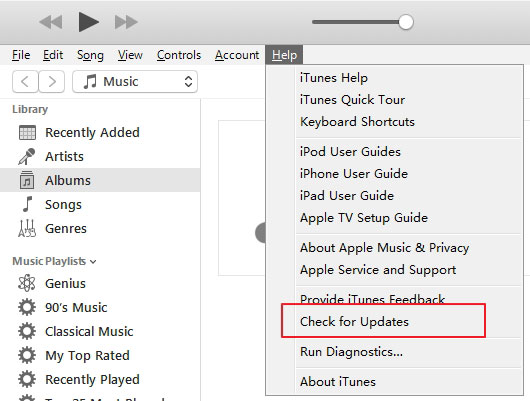
Außerdem müssen Sie die Funktion "Find my iPhone" auf Ihrem Gerät deaktivieren. Gehen Sie dazu auf Ihrem Gerät zu Einstellungen > iCloud > Find My iPhone und schalten Sie die Funktion aus.
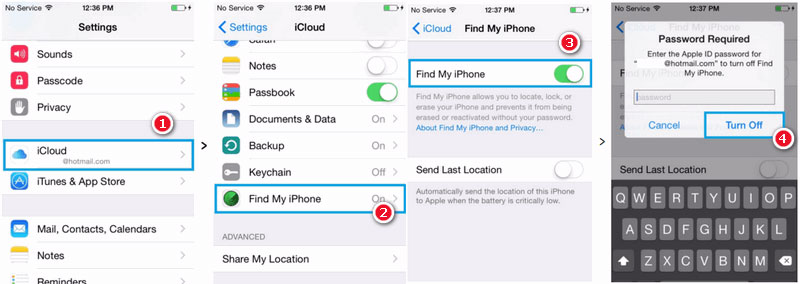
Schließlich müssen Sie die IPSW-Datei der iOS 13.7-Version herunterladen, auf die Sie downgraden möchten. Sie können die IPSW-Webseite https://ipsw.me/ besuchen, um alle Versionen zu erhalten.
Wenn Sie nun bereit sind, lassen Sie uns fortfahren und lernen, wie Sie zu iOS 13.7 zurückkehren, indem Sie diese Schritte ausführen.
1. Zunächst müssen Sie Ihr iPhone ausschalten und ein paar Sekunden warten.
2. Versetzen Sie Ihr Telefon jetzt in den DFU-Modus (Device Firmware Update). Dazu müssen Sie die Home-Taste und die Einschalttaste gleichzeitig drücken. Halten Sie sie etwa 10 Sekunden lang gedrückt. Lassen Sie die Einschalttaste los (während Sie die Home-Taste weiterhin gedrückt halten). Wenn der Bildschirm schwarz bleibt, haben Sie den DFU-Modus aktiviert.

3. Falls Sie nicht in der Lage sind, Ihr Gerät in den DFU-Modus zu versetzen, müssen Sie die Schritte möglicherweise erneut durchführen.
4. Starten Sie iTunes auf Ihrem System und verbinden Sie Ihr Gerät mit iTunes. Wenn Sie Ihr Gerät an Ihr System anschließen, wird es von iTunes automatisch erkannt und eine Aufforderung wie diese angezeigt. Klicken Sie auf Abbrechen, um fortzufahren.
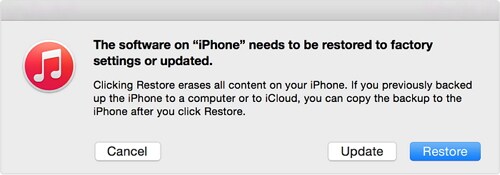
6. Gehen Sie zu iTunes und besuchen Sie den Abschnitt "Zusammenfassung". Wenn Sie iTunes unter Windows verwenden, drücken Sie die Umschalttaste, während Sie auf die Schaltfläche "iPhone wiederherstellen" klicken. Mac-Benutzer müssen die Optionstaste + Befehlstaste drücken, während sie dasselbe tun.
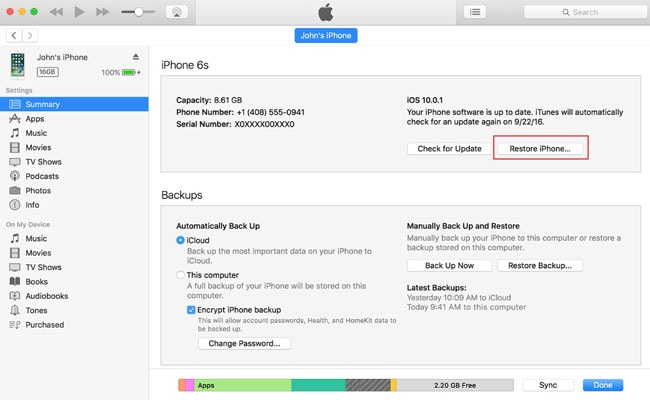
7. Daraufhin öffnet sich ein Browserfenster. Gehen Sie zu dem Ort, an dem die heruntergeladene IPSW-Datei gespeichert ist und öffnen Sie sie.
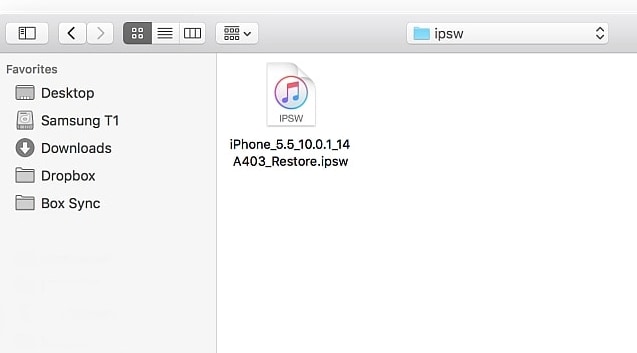
8. Warten Sie eine Weile, bis Ihr iPhone mit der ausgewählten iOS-Version wiederhergestellt ist. Sie können beobachten, dass sich der Bildschirm Ihres Geräts ändert, wenn der Wiederherstellungsvorgang beginnt.
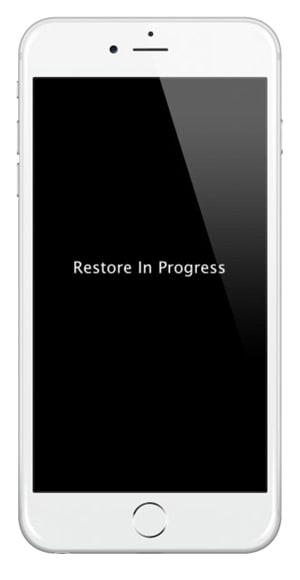
Warten Sie eine Weile, da iTunes iOS 14 auf die geladene IPSW-Version von iOS 13.7 downgraden wird. Achten Sie darauf, dass Sie das Gerät nicht trennen, bevor der Vorgang erfolgreich abgeschlossen ist.
Teil 3: Wie kann ich das iPhone nach einem iOS-Downgrade aus einem Backup wiederherstellen?
Nachdem Sie ein Downgrade von iOS 14 auf die entsprechende Version von iOS 13.7 durchgeführt haben, können Sie Ihr Gerät einfach so verwenden, wie Sie es möchten. Allerdings müssen Sie Ihre Daten anschließend wiederherstellen. Sobald Sie zu iOS 13.7 zurückkehren, nehmen Sie die Hilfe von Dr.Fone - Datenrettung (iOS) in Anspruch, um Ihr Backup auf Ihrem Gerät wiederherzustellen.
Da Sie Ihre Inhalte nicht einfach aus der Sicherungsdatei einer iOS-Version in einer anderen wiederherstellen können, bietet Dr.Fone eine einfache Lösung. Sie können damit Backups aus iCloud und iTunes wiederherstellen. Es kann auch einen Wiederherstellungsvorgang durchführen, um Ihre zuvor gelöschten Inhalte aus dem Speicher Ihres Geräts wiederherzustellen. Sie können auch iTunes- und iCloud-Sicherungen selektiv wiederherstellen. Auf diese Weise können Sie Ihre Daten nach dem Downgrade von iOS 14 wiederherstellen.
Sie können diese Anleitung lesen, um das iPhone nach einem iOS-Downgrade aus einem Backup wiederherzustellen.

Dr.Fone - Datenrettung (iOS)
Die weltweit beste iPhone- und iPad-Datenwiederherstellungssoftware
- Bietet drei Möglichkeiten zur Wiederherstellung von iPhone-Daten.
- Scannen Sie iOS-Geräte, um Fotos, Videos, Kontakte, Nachrichten, Notizen, etc. wiederherzustellen.
- Extrahieren Sie alle Inhalte von iCloud/iTunes-Sicherungsdateien und zeigen Sie sie in der Vorschau an.
- Stellen Sie die gewünschten Daten aus der iCloud/iTunes-Sicherung selektiv auf Ihrem Gerät oder Computer wieder her.
- Kompatibel mit den neuesten iPhone-Modellen.
Nachdem Sie diese einfachen Anweisungen befolgt haben, können Sie iOS 14 ohne Probleme herunterstufen. Es wird jedoch empfohlen, vorher eine vollständige Sicherung Ihrer Daten vorzunehmen und alle Voraussetzungen zu erfüllen. So können Sie zu iOS 13.7 zurückkehren, ohne einen unerwünschten Rückschlag hinnehmen zu müssen. Setzen Sie diese Anweisungen um. Wenn Sie Probleme haben, lassen Sie es uns in den Kommentaren unten wissen.

























Julia Becker
staff Editor